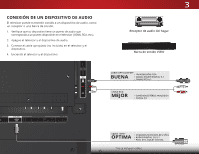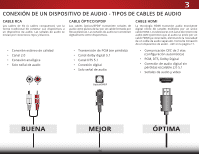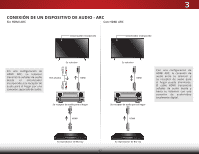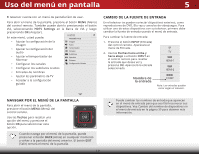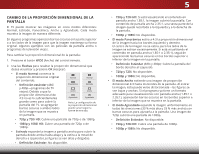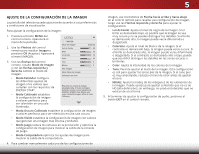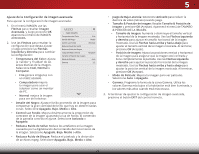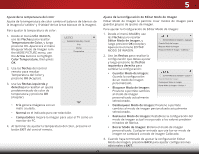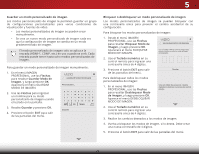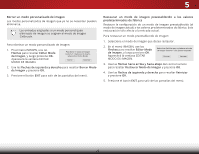Vizio D32h-C0 User Manual (Spanish) - Page 26
Cambio de la proporción dimensional de la pantalla, El modo Normal
 |
View all Vizio D32h-C0 manuals
Add to My Manuals
Save this manual to your list of manuals |
Page 26 highlights
5 CAMBIO DE LA PROPORCIÓN DIMENSIONAL DE LA PANTALLA El TV puede mostrar las imágenes en cinco modos diferentes: Normal, Estirado, Panorámico, Ancho y Agrandado. Cada modo muestra la imagen de manera diferente. En algunos programas aparecen barras oscuras en la parte superior o a los lados de la imagen para que la imagen mantenga su forma original. Algunos ejemplos son las películas de pantalla ancha o programas de televisión viejos. Para cambiar la proporción dimensional de la pantalla: 1. Presione el botón WIDE (Ancho) del control remoto. 2. Use las Flechas para resaltar la proporción dimensional que desea visualizar y presione OK (Aceptar). • El modo Normal conserva la proporción dimensional original del contenido. Normal Normal • Definición estándar (480i y 480p-programas de TV viejos): Debido a que la proporción dimensional de 4:3 no es lo suficientemente grande como para cubrir la pantalla del TV, se agregarán barras oscuras a ambos lados de la imagen que se muestra en pantalla. Panorámico Estirado Ancho Ancho Agrandado Agrandado Nota: La configuración de la proporción dimensional puede variar según la fuente de entrada. • 720p y 720i HD: Cubre una pantalla de 720p o de 1080p. • 1080p y 1080i HD: Cubre una pantalla de 720p o de 1080p. • Estirado expande la imagen a pantalla ancha para cubrir la pantalla desde arriba hasta abajo y la estira a la mitad de derecha a izquierda Las figuras se ven altas y delgadas. • Definición Estándar: No disponible. 20 • 720p y 720i HD: Si está visualizando el contenido en pantalla ancha 1.85:1, la imagen cubrirá la pantalla. Con contenido de pantalla ancha 2.35:1, una sexta parte de la imagen queda recortada a la izquierda y a la derecha de la pantalla. • 1080p y 1080i: No disponible. • El modo Panorámico estira a 4:3 la proporción dimensional de la imagen hacia los bordes izquierdo y derecho. El centro de la imagen no se estira, pero los lados de la imagen se estiran excesivamente. Si está visualizando el contenido en pantalla ancha (1.85:1 o 2.35:1), seguirán apareciendo las barras oscuras en los bordes superior e inferior de la imagen en la pantalla. • Definición Estándar (480i y 480p): Cubre la pantalla del borde derecho al izquierdo. • 720p y 720i: No disponible. • 1080p y 1080i: No disponible. • El modo Ancho extiende una imagen de proporción dimensional 4:3 hasta los bordes de la pantalla. Al estirar la imagen, ésta puede verse distorsionada-las figuras se ven bajas y anchas. Si el programa ya tiene un formato adecuado para visualizaciones con pantalla ancha (1.85:1 o 2.35:1), aparecerán barras oscuras en los bordes superior e inferior de la imagen que se muestra en la pantalla. • El modo Agrandado expande la imagen uniformemente en todas las direcciones (33 % más alta y 33 % más ancha) con barras oscuras para ajustarla a la pantalla. Una imagen de 720p cubrirá una pantalla de 1080p. • Definición Estándar: No disponible. • 720p y 720i HD: Cubre una pantalla de 1080p. • 1080p y 1080i: No disponible.